Vaizdo įrašų atkūrimas programoje gali būti iššūkis, tačiau taip pat įdomi užduotis. Šiame vadove parodysiu, kaip su minimalia pastanga sukurti VideoPlayer naudojant JavaFX. Tu išmoksi, kaip įterpti vaizdo įrašus, sukurti media leistuvą ir pritaikyti išdėstymą pagal savo poreikius.
Svarbiausi pastebėjimai
- Naudojimas JavaFX MediaView vaizdo įrašų atkūrimui.
- Paprasta MediaPlayer integracija.
- Vartotojo sąsajos pritaikymas įvairioms ekrano dydžiams.
Žingsnis po žingsnio vadovas
Žingsnis 1: Pridėti MediaView
Norint integruoti vaizdo sritį į esamą JavaFX išdėstymą, pridėkite MediaView elementą. Tam svarbu importuoti MediaView tipą iš JavaFX paketų. Tai padaryti paprasta, jei prie MediaView klasės savo kode pridėsite atitinkamus importus.
MediaView įdėjimas paprastai vyksta tiesiai po jūsų esamu media leistuvu. Be to, turite užtikrinti, kad media leistuvas būtų įtrauktas į MediaView klasės konstruktorių. Šiuo žingsniu dabar galite pasiekti MediaView elementą savo vartotojo sąsajoje.
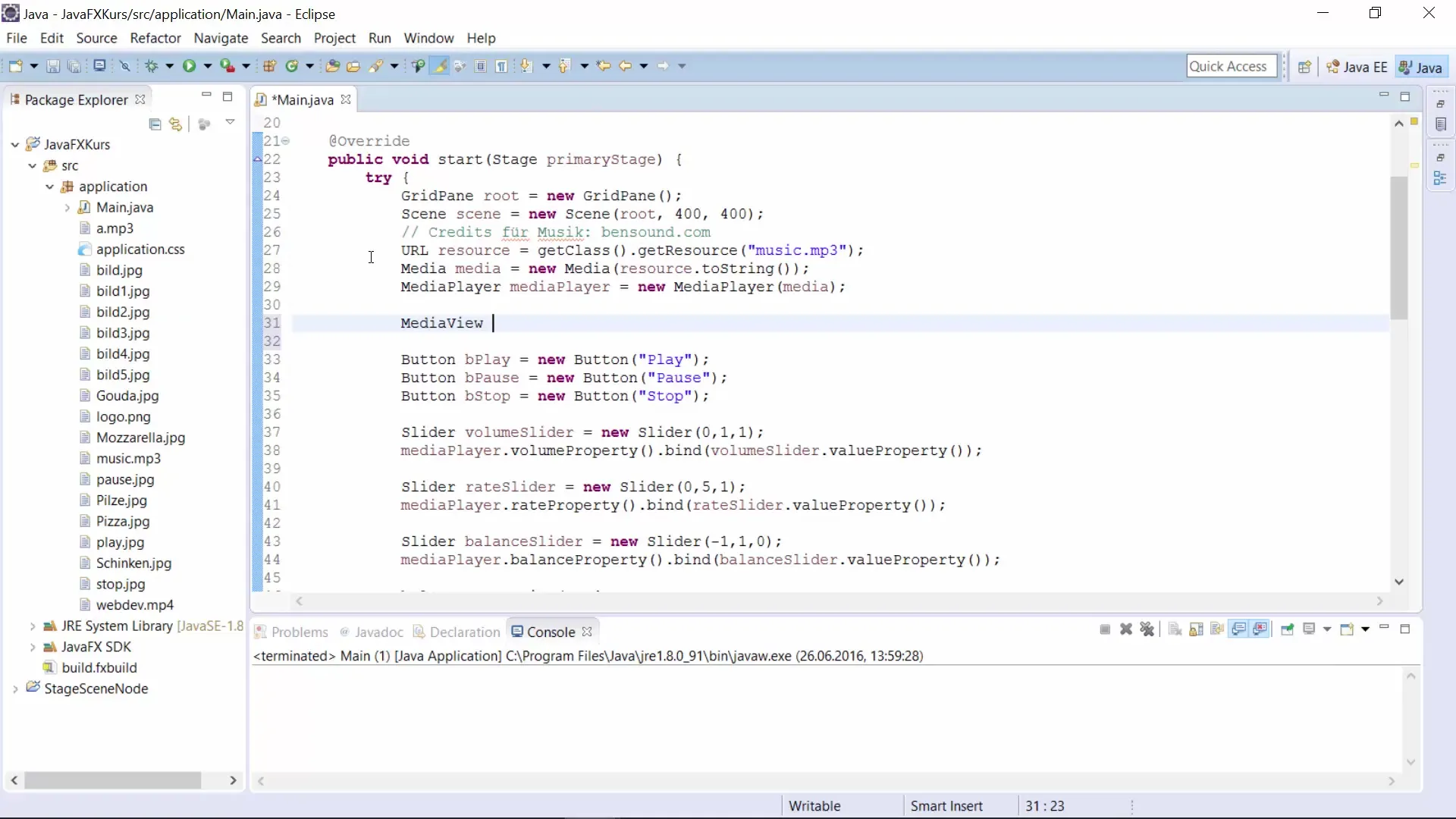
Žingsnis 2: Paruošti vaizdo failą
Dabar jums reikia vaizdo įrašo, kurį norite leisti. Įsitikinkite, kad turite tinkamą vaizdo failą (pvz., MP4 arba AVI). Šiame pavyzdžiui naudosime MP4 failą, kurį turite pridėti kaip išteklių savo projekte.
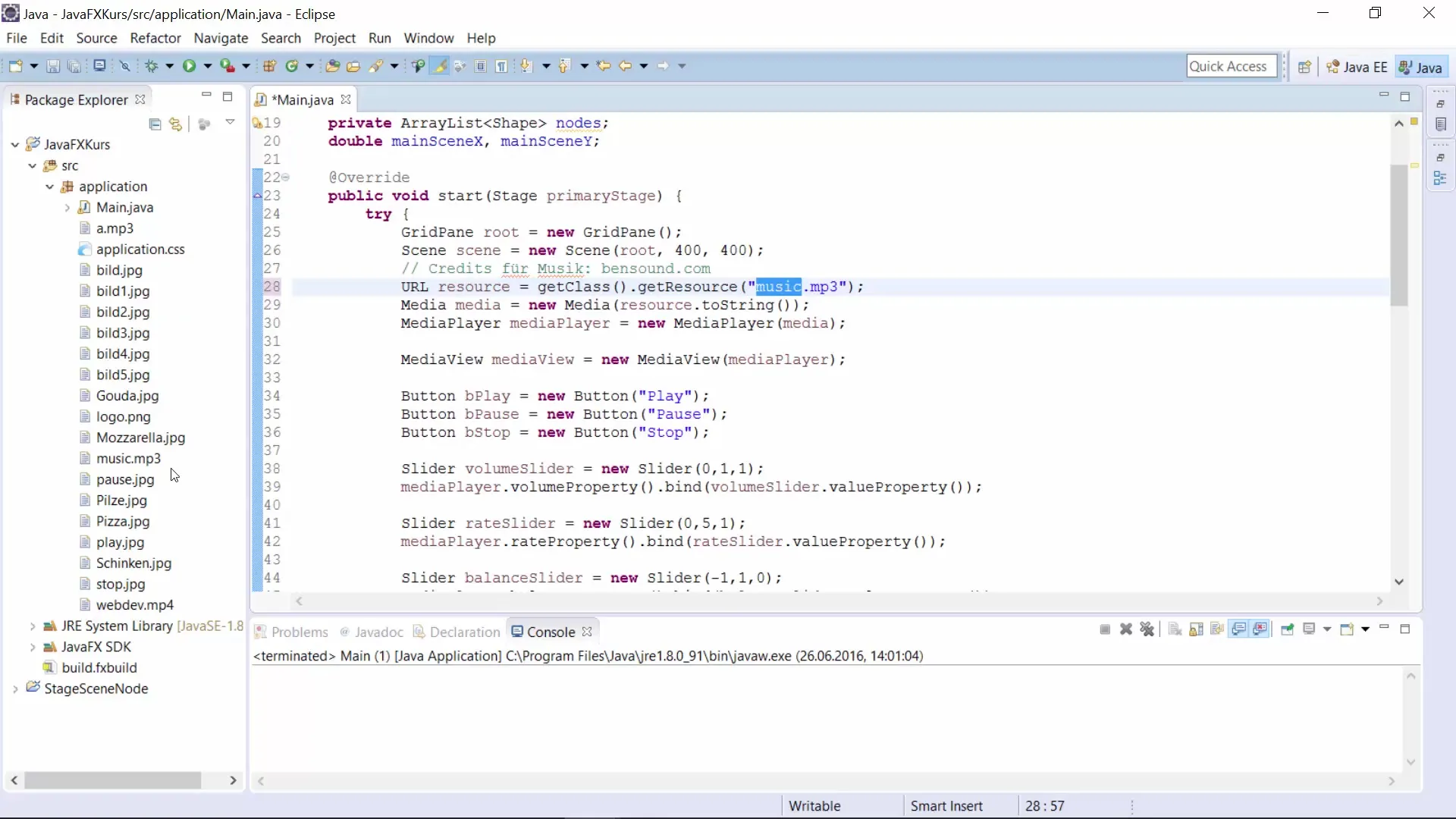
Svarbu, kad kelias iki vaizdo failo būtų teisingas, kad MediaPlayer galėtų rasti ir leisti vaizdo įrašą. Išteklių failas turėtų būti išsaugotas tinkamame aplanke, kad vėliau galėtumėte lengvai jį įkelti.
Žingsnis 3: Inicijuoti MediaPlayer
Po MediaView konfigūravimo pridėkite MediaPlayer. MediaPlayer yra atsakingas už vaizdo įrašo atkūrimą ir turi būti inicijuotas su teisingu vaizdo ištekliu.
Užtikrinkite, kad visi būtini importai būtų jūsų programoje, kad būtų išvengta klaidų kompiliuojant. Kai pridėsite MediaPlayer, galite pradėti pritaikyti vartotojo sąsają.
Žingsnis 4: Pritaikyti vartotojo sąsają
Kadangi kai kurie vaizdo įrašai gali būti didesni už rodomą langą, būtina dinamiškai pritaikyti MediaView dydį. Tai galima padaryti pridedant išdėstymo savybes, tokias kaip column span. Tai užtikrins, kad MediaView būtų tinkamai pozicionuotas išdėstyme.
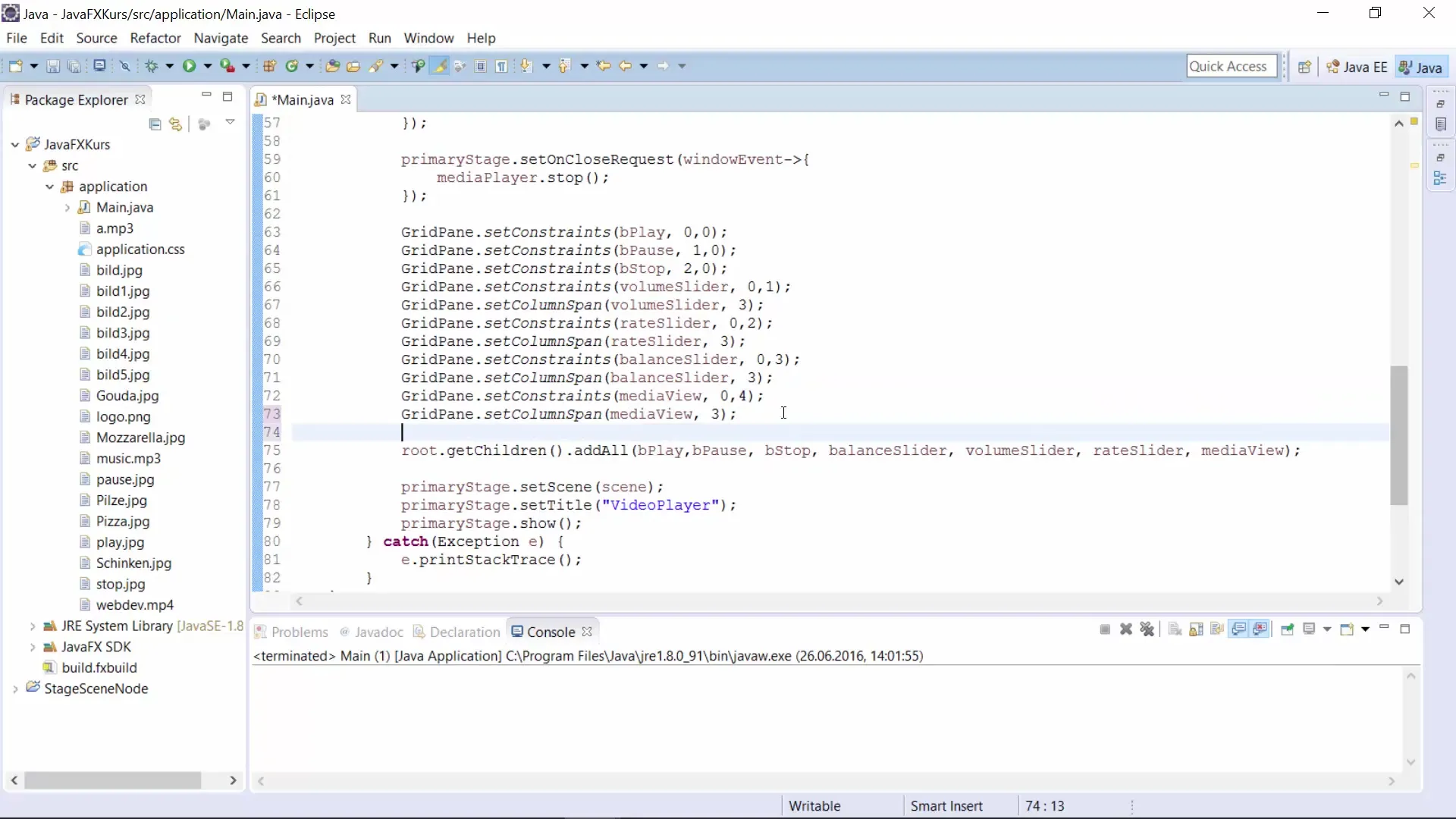
Papildomai naudinga sukonfigūruoti fitWidth savybę MediaView, kad ji automatiškai prisitaikytų prie lango pločio. Šiuo atveju jūs susiejate MediaView plotį su scenos pločiu, kad būtų galima sklandžiai pritaikyti.
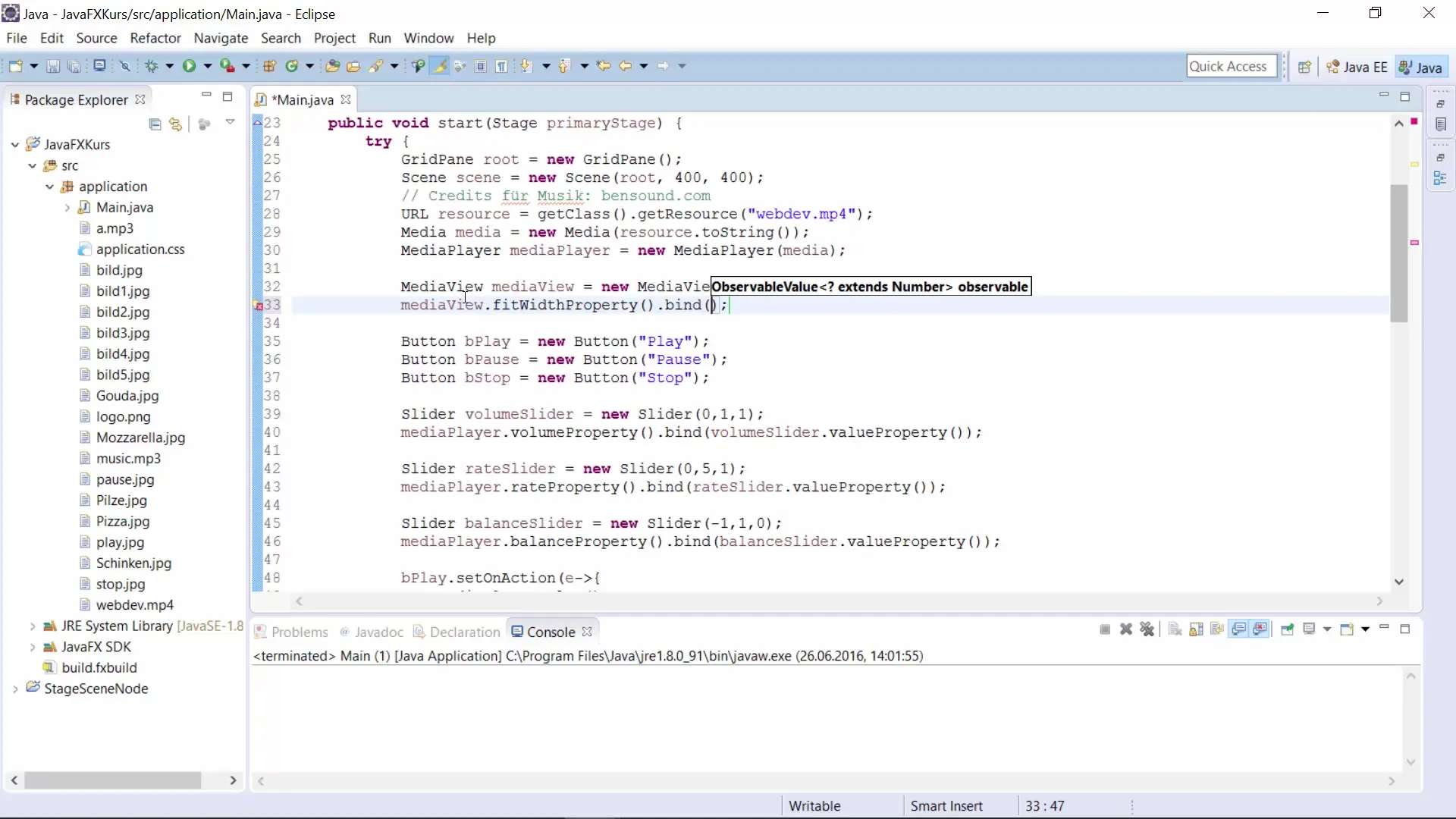
Žingsnis 5: Medijų valdymas
Jūs galite suteikti vartotojui galimybę valdyti vaizdo atkūrimą, pridėdami mygtukus atkūrimui, sustabdymui ir sustabdymui. Ši kontrolė paprastai vykdoma per MediaPlayer ir turėtų būti lengvai įgyvendinama per pelės paspaudimus.
Eksperimentuokite su skirtingais išdėstymais ir stiliais, kad jūsų vartotojo sąsaja būtų patraukli. Be to, galite pridėti funkcijų, leidžiančių vartotojui pasirinkti kitus failus atitinkamai keisti atkūrimą.
Žingsnis 6: Baigimas ir tolesni pritaikymai
Po to, kai sukūrėte pagrindinę struktūrą kaip veikiančią VideoPlayer, galite atlikti papildomus pritaikymus, kad išplėstumėte savo programą. Pagalvokite apie funkcijas, tokias kaip garso reguliatorius, balansas ir atkūrimo greitis.
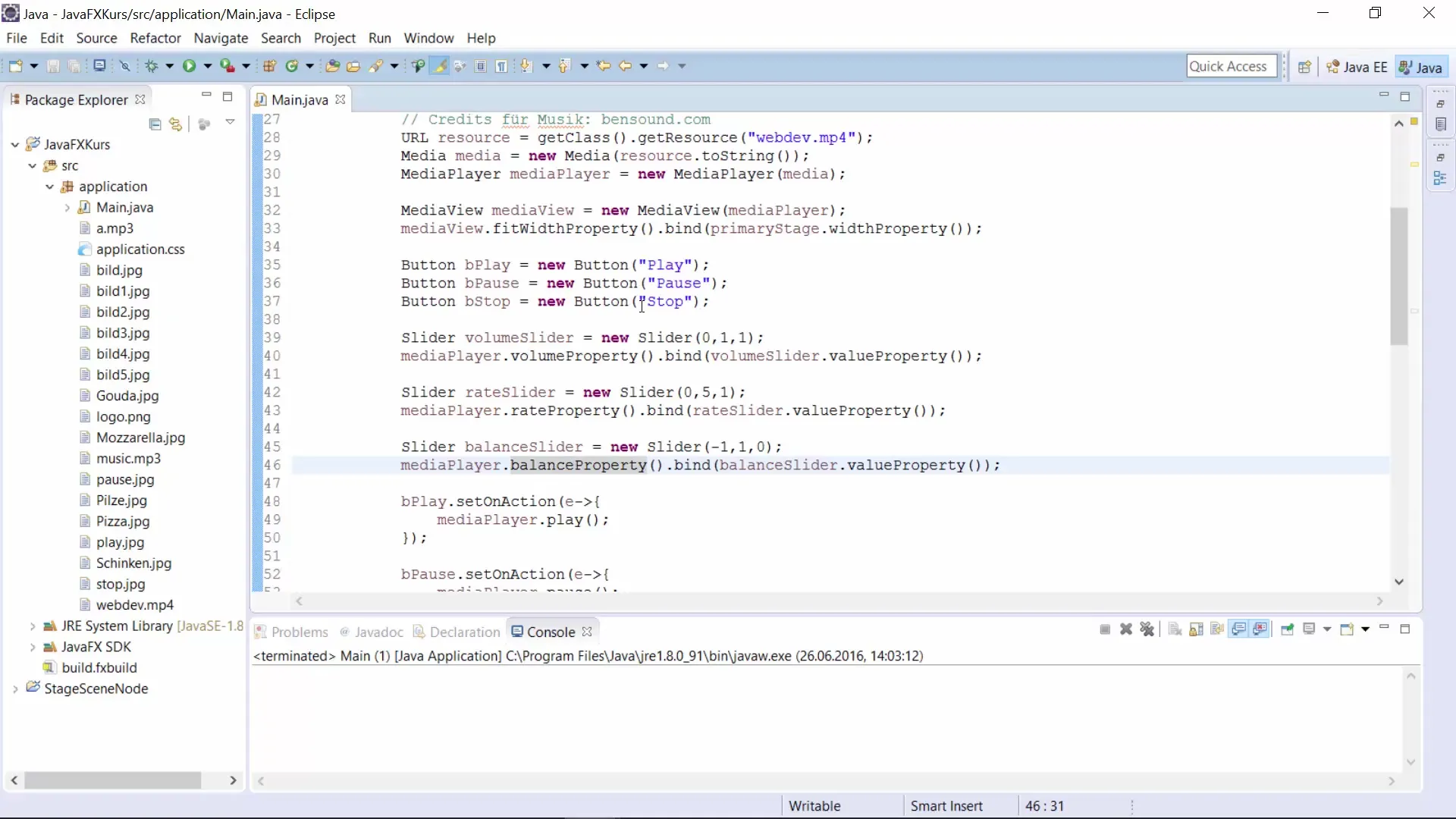
Jei norite, galite net pridėti failų pasirinkimo funkciją, kad dar labiau pagerintumėte vartotojo patirtį. Kai atliksite visus pritaikymus, išbandykite savo programą kruopščiai, kad įsitikintumėte, jog viskas veikia sklandžiai.
Santrauka – Sukurti VideoPlayer naudojant JavaFX
Šiame vadove sužinojote, kaip su keliais kodų eilutėmis sukurti VideoPlayer JavaFX. Procesas apima MediaView įterpimą, vaizdo failo paruošimą ir vartotojo sąsajos pritaikymą jūsų programos reikalavimams. Su šiomis pagrindinėmis žiniomis turite galimybę atlikti tolesnius pritaikymus ir įgyvendinti savo funkcijas.
Dažnai užduodami klausimai
Kaip galiu leisti kitą vaizdo failą?Jums tereikia pakeisti kelią iki pageidaujamo failo savo kode.
Ar galiu VideoPlayer integruoti į esamą programą?Taip, MediaView ir MediaPlayer galite lengvai integruoti į savo esamą JavaFX programą.
Kaip galiu valdyti vaizdo garsumą?Garso reguliavimą galite sukonfigūruoti naudodami MediaPlayer savybes ir pridėti atitinkamas valdymo mygtukus.


